Integre SocialMiner com server do Cisco Unified Presence (COPOS) para enviar a notificação IM para WebChat
Opções de download
Linguagem imparcial
O conjunto de documentação deste produto faz o possível para usar uma linguagem imparcial. Para os fins deste conjunto de documentação, a imparcialidade é definida como uma linguagem que não implica em discriminação baseada em idade, deficiência, gênero, identidade racial, identidade étnica, orientação sexual, status socioeconômico e interseccionalidade. Pode haver exceções na documentação devido à linguagem codificada nas interfaces de usuário do software do produto, linguagem usada com base na documentação de RFP ou linguagem usada por um produto de terceiros referenciado. Saiba mais sobre como a Cisco está usando a linguagem inclusiva.
Sobre esta tradução
A Cisco traduziu este documento com a ajuda de tecnologias de tradução automática e humana para oferecer conteúdo de suporte aos seus usuários no seu próprio idioma, independentemente da localização. Observe que mesmo a melhor tradução automática não será tão precisa quanto as realizadas por um tradutor profissional. A Cisco Systems, Inc. não se responsabiliza pela precisão destas traduções e recomenda que o documento original em inglês (link fornecido) seja sempre consultado.
Índice
Introdução
Este original descreve como SocialMiner pode se emitir IM Notificiations com o uso do XMPP (protocolo elástico da Mensagem e da presença) a todo o server que puder processar estas notificações. Este guia anda nós com a configuração que é usada para a criação das notificações IM a um cliente do Jabber com a ajuda dos COPOS (Cisco Unified Presence Server).
Pré-requisitos
Requisitos
A Cisco recomenda que você tenha conhecimento destes tópicos:
- Conhecimento expresso do centro de contato (UCCX) e um sistema integrado com Cisco SocialMiner para WebChat com fineza
- Integração do gerente das comunicações unificadas de Cisco (CUCM) com Cisco Unified Presence (COPOS) para a presença e IM (mensagens instantâneas) de clientes do Jabber
Componentes Utilizados
As informações neste documento são baseadas nestas versões de software e hardware:
- Cisco Unified Contact Center Express (11.0 ou mais alto)
- Cisco SocialMiner (11.5 ou mais alto)
- Cisco Unified Presence Server (11.0 ou mais alto)
- Cliente do Jabber (11.0 ou mais alto)
- Gerente das comunicações unificadas de Cisco (11.0 ou mais alto)
As informações neste documento foram criadas a partir de dispositivos em um ambiente de laboratório específico. Todos os dispositivos utilizados neste documento foram iniciados com uma configuração (padrão) inicial. Se a sua rede estiver ativa, certifique-se de que entende o impacto potencial de qualquer comando.
Informações de Apoio
Muitas das disposições das comunicações unificadas (UC) têm o server da presença no ambiente a conectar através do Jabber. Um usuário do Jabber pode igualmente ser um administrador da empresa que não precisa de ser parte do ambiente do centro de contato e gostaria de receber notificações quando um contato do bate-papo chega no centro de contato. Esta seria uma notificação feita sob encomenda enviada através de SocialMiner ao usuário correspondente do Jabber.
Note: Embora esta não seja uma solução completamente testada de Cisco, a configuração ajuda a criar as notificações para os clientes do Jabber. Contudo, este original não toma as configurações personalizadas que poderiam potencialmente parar a característica para trabalhar do lado da presença na consideração.
Note: As versões alistadas na seção acima são essas em que a configuração trabalhou com sucesso. Esta característica pode ou não pode trabalhar no precedente/libera-se mais tarde em cada um do produto correspondente. Igualmente SocialMiner 11.5 junto com o outro Produtos UC tal como o CCX seria provisoriamente daqui até julho 2016 disponíveis.
Configurar
A configuração de WebChat baseado agente com fineza permanece a mesma. Esta configuração é válida somente se WebChat baseado UCCX com fineza está trabalhando com Cisco SocialMiner.
Procedimento para configurar as notificações IM com server da presença:
1. Instale e distribua Cisco Unified Presence Server em seu ambiente. Começando 10.x e mais tarde, o server da presença é adicionado como um nó de sistema na página de configuração do gerenciador de chamada, segundo as indicações da imagem.
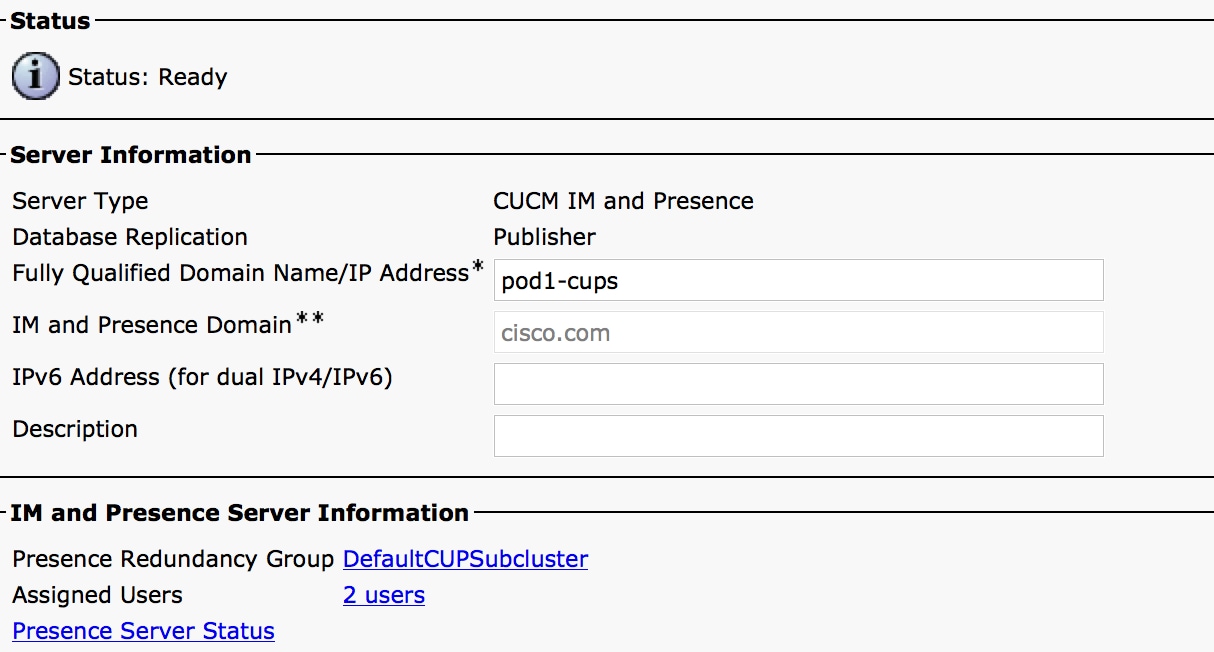
2. Após a instalação da tela azul do server da presença, assegure-se de que todos os serviços requerido na presença estejam enfiados e ativados, segundo as indicações da imagem.
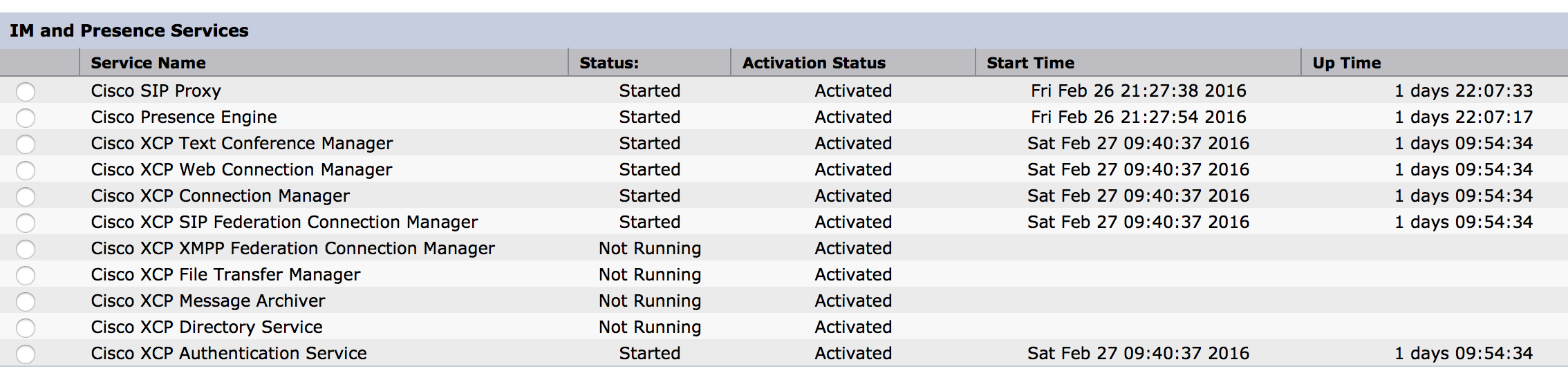
Segundo as indicações da imagem, assegure-se de que os serviços de rede tenham o serviço do roteador XCP estejam em serviço:
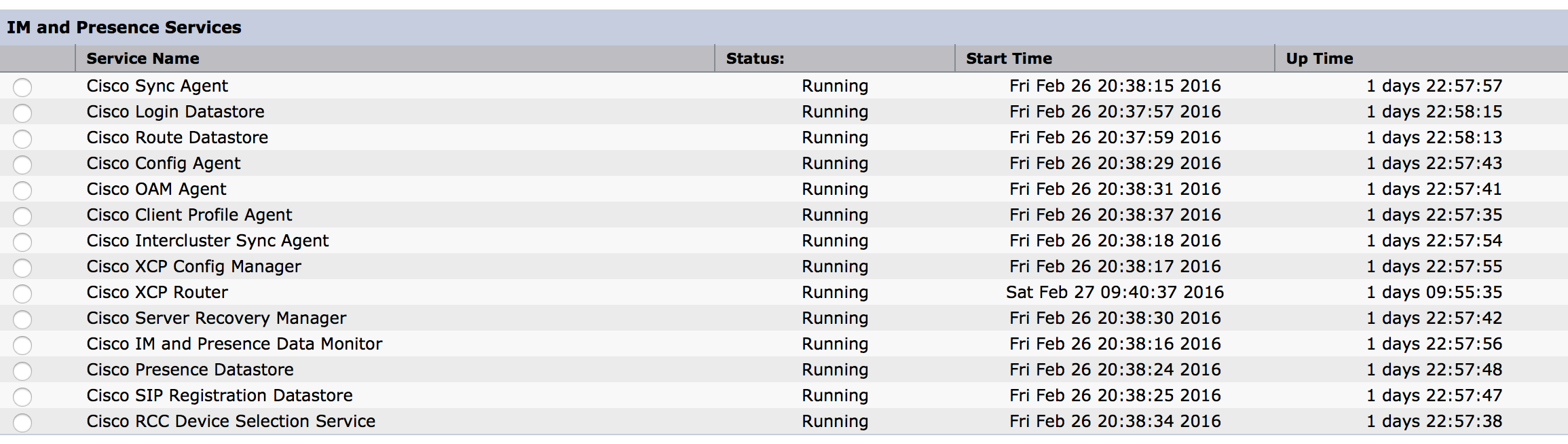
3. Assegure-se de que haja usuários sincronizados aos COPOS do gerenciador de chamada, segundo as indicações da imagem.
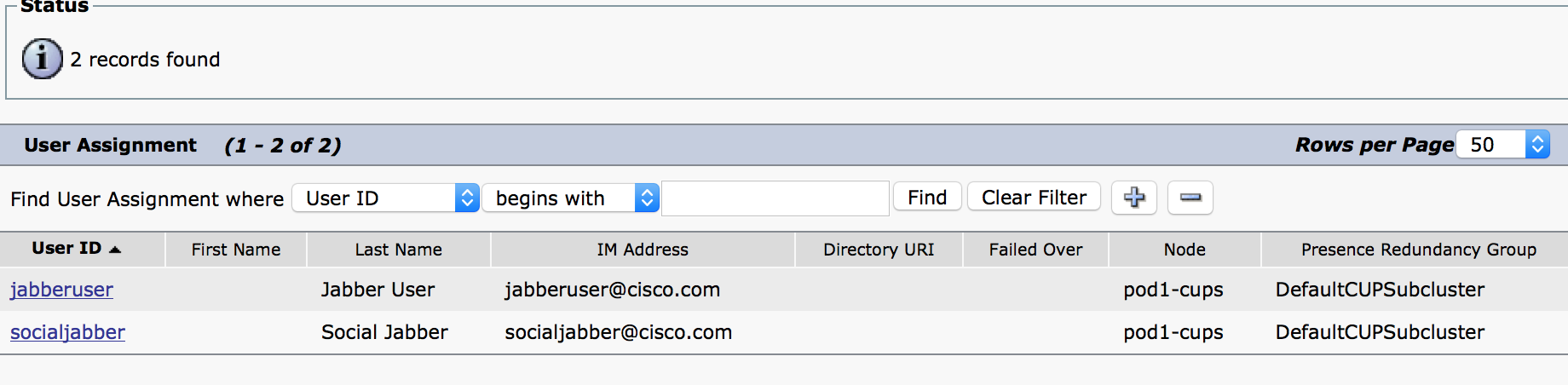
Para que um usuário seja com sucesso sincronizado à presença, nós precisamos de ter os seguintes ajustes no gerenciador de chamada.
Note: Estes screenshots mostram a configuração para um dos usuários, o outro usuário são exatamente os mesmos.
A página do utilizador final assegura-se de que o usuário esteja selecionado para IM e presença. Igualmente o usuário deve ser associado com o dispositivo CSF, segundo as indicações da imagem.

O utilizador final igualmente precisa de ter os seguintes grupos e papéis:
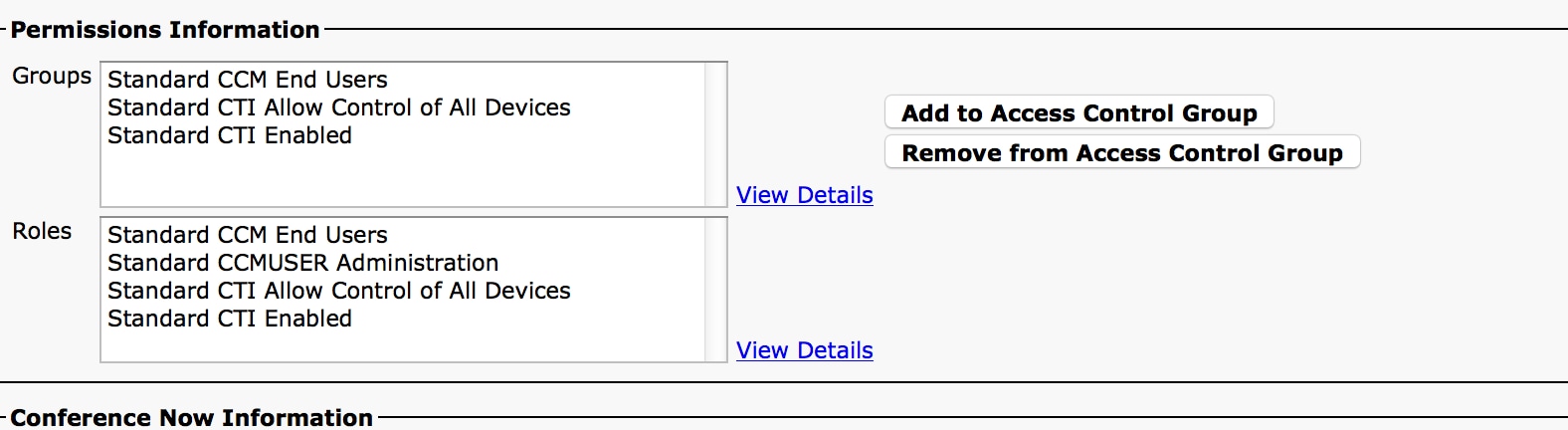
O perfil correspondente do serviço UC e o serviço UC são criados do gerenciamento de usuário - seção das configurações de usuário.
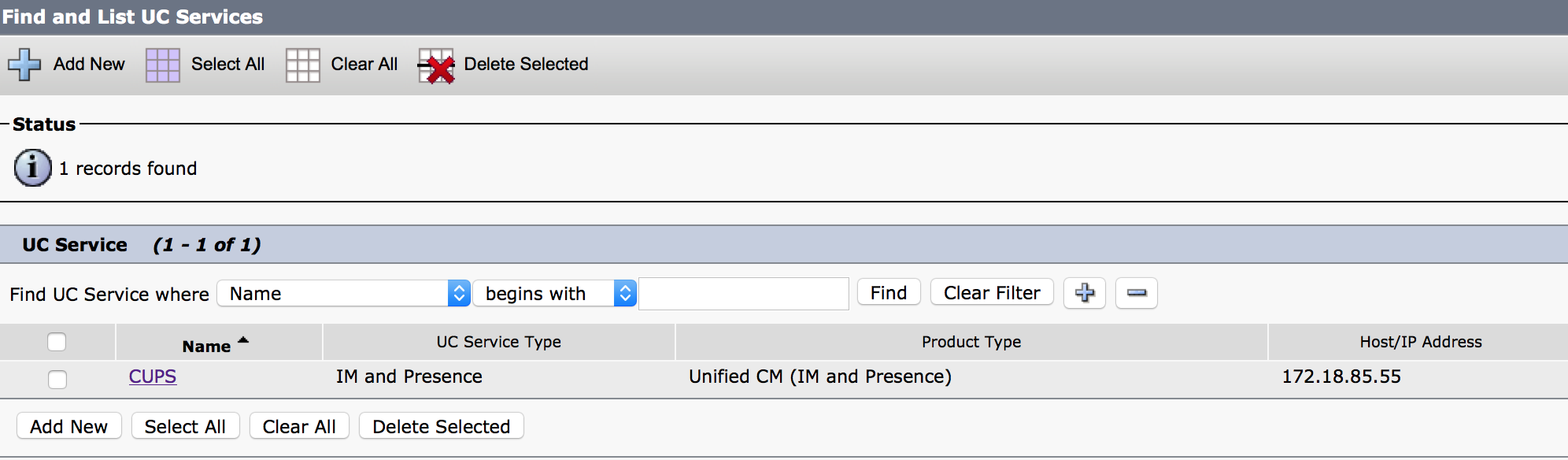
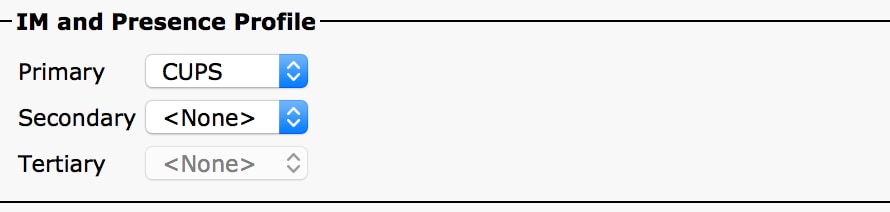
4. Início de uma sessão a jabber através da conta do jabberuser. Note que a configuração acima igualmente mostra a um socialjabber chamado segundo usuário qual tem o exatamante a mesma configuração. Contudo, não há nenhuma necessidade de entrar para jabber com este usuário porque o SocialMiner precisa um usuário para a autenticação que enviará as notificações IM a todos os usuários restantes em nome deste usuário.
5. Início de uma sessão à página de administração de SocialMiner:
Etapa 1. Configurar o server XMPP em SocialMiner.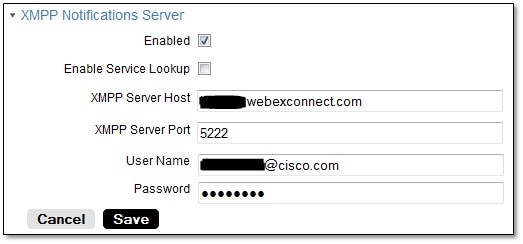
O username usado aqui é o usuário em nome de que SocialMiner autenticará, estabelecerá uma conexão XMPP e mandará as mensagens. Esta pode ser uma conta do bot que nós possamos provision no server IM/Presence ou em toda a conta individual normal.
Igualmente assegure-se de que a resolução de DNS àquela server XMPP aconteça muito bem de SocialMiner e que o host com porta é alcançável de SocialMiner.
Etapa 2. Crie uma notificação IM em SocialMiner.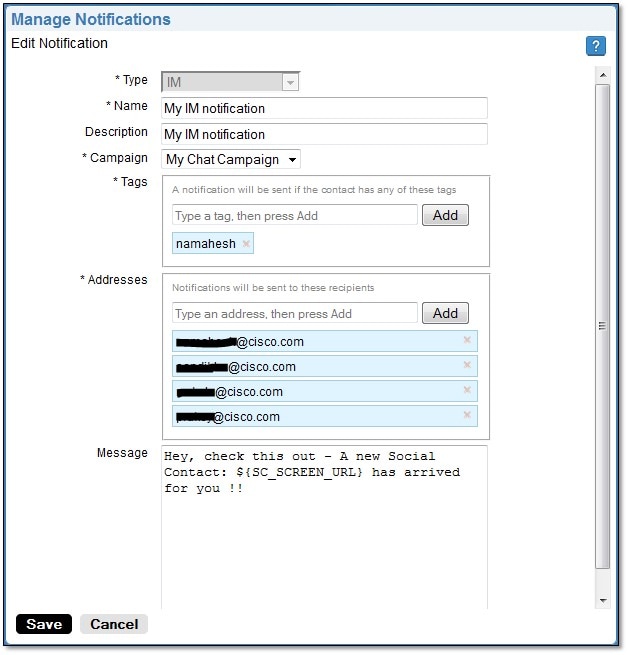
- Escolha a campanha do bate-papo CCX no campo da campanha (o tiro de tela diz minha campanha do bate-papo como esteve tomado para uma sessão autônoma do bate-papo com SocialMiner assim que este precisa de mudar à campanha do bate-papo CCX)
- Nas etiquetas, adicionar as mesmas etiquetas que a alimentação do bate-papo CCX tem, assim que os contatos do bate-papo que combina aquelas etiquetas serão pegarados e enviados
- Forneça uma lista de endereços a quem você quer enviar as mensagens IM todas as vezes que um contato do bate-papo vem através
- Na mensagem, você pode fornecer qualquer tipo de mensagem. Use o variável integrada $ {SC_SCREEN_URL} que fornecerá um link a este contato do bate-papo
Etapas 3. injetam um pedido do bate-papo e testam-no
- Injete um pedido do bate-papo na alimentação do bate-papo.
- Se toda vai bem, os endereços alistaram na notificação IM criada em etapa 2 devem obter um sibilo com a informação de contato do bate-papo, segundo as indicações da imagem.
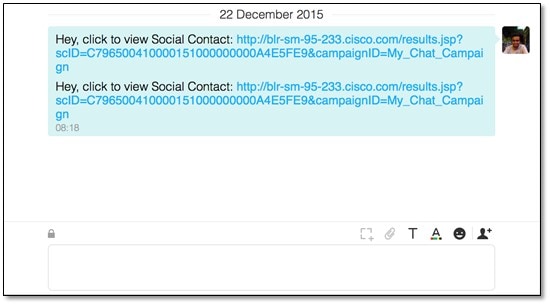
- Também, você pode validar tudo em SocialMiner verificando o estado da notificação e o status de conexão XMPP, ambo devem ser verdes com tiquetaque-Mark.
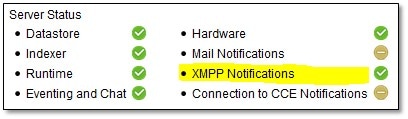
Verificar
No momento, não há procedimento de verificação disponível para esta configuração.
Troubleshooting
Esta seção fornece a informação que você pode se usar a fim pesquisar defeitos sua configuração,
Estes entram Cisco SocialMiner devem ajudar em identificar toda a edição com a configuração acima:
- Serviço do Runtime de Cisco SocialMiner
- Server de Cisco SocialMiner XMPP
Colaborado por engenheiros da Cisco
- Arundeep NagarajEngenheiro de TAC da Cisco
Contate a Cisco
- Abrir um caso de suporte

- (É necessário um Contrato de Serviço da Cisco)
 Feedback
Feedback